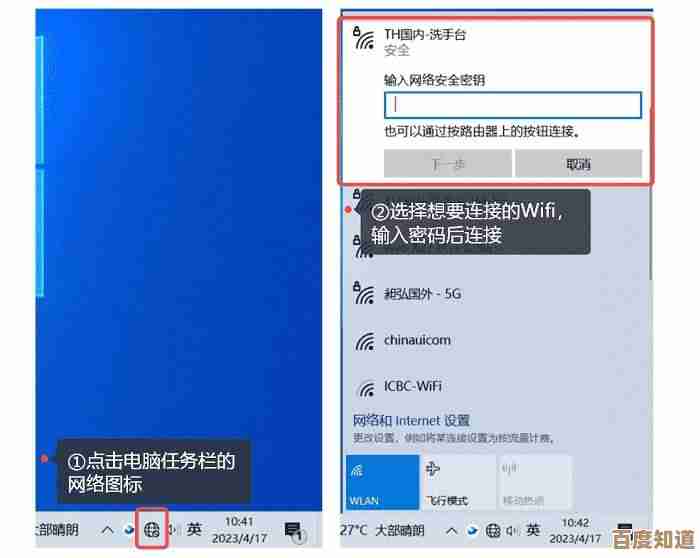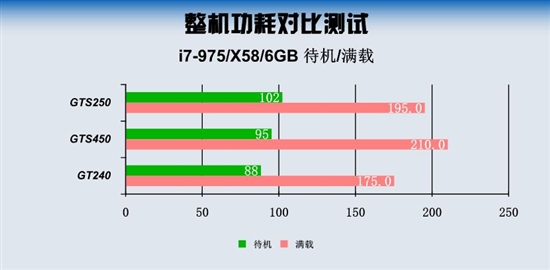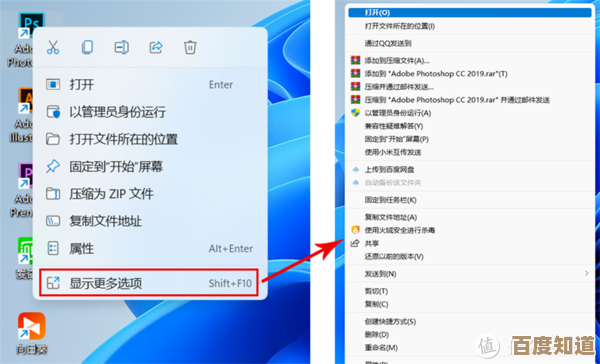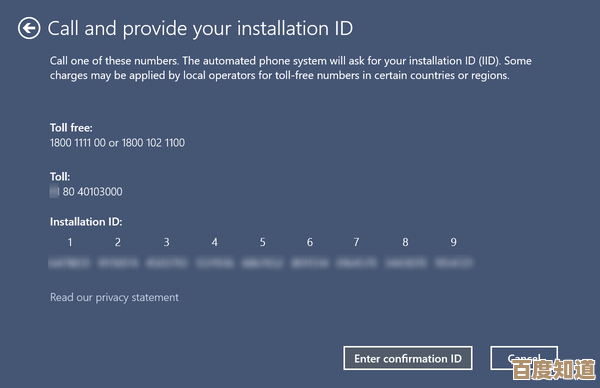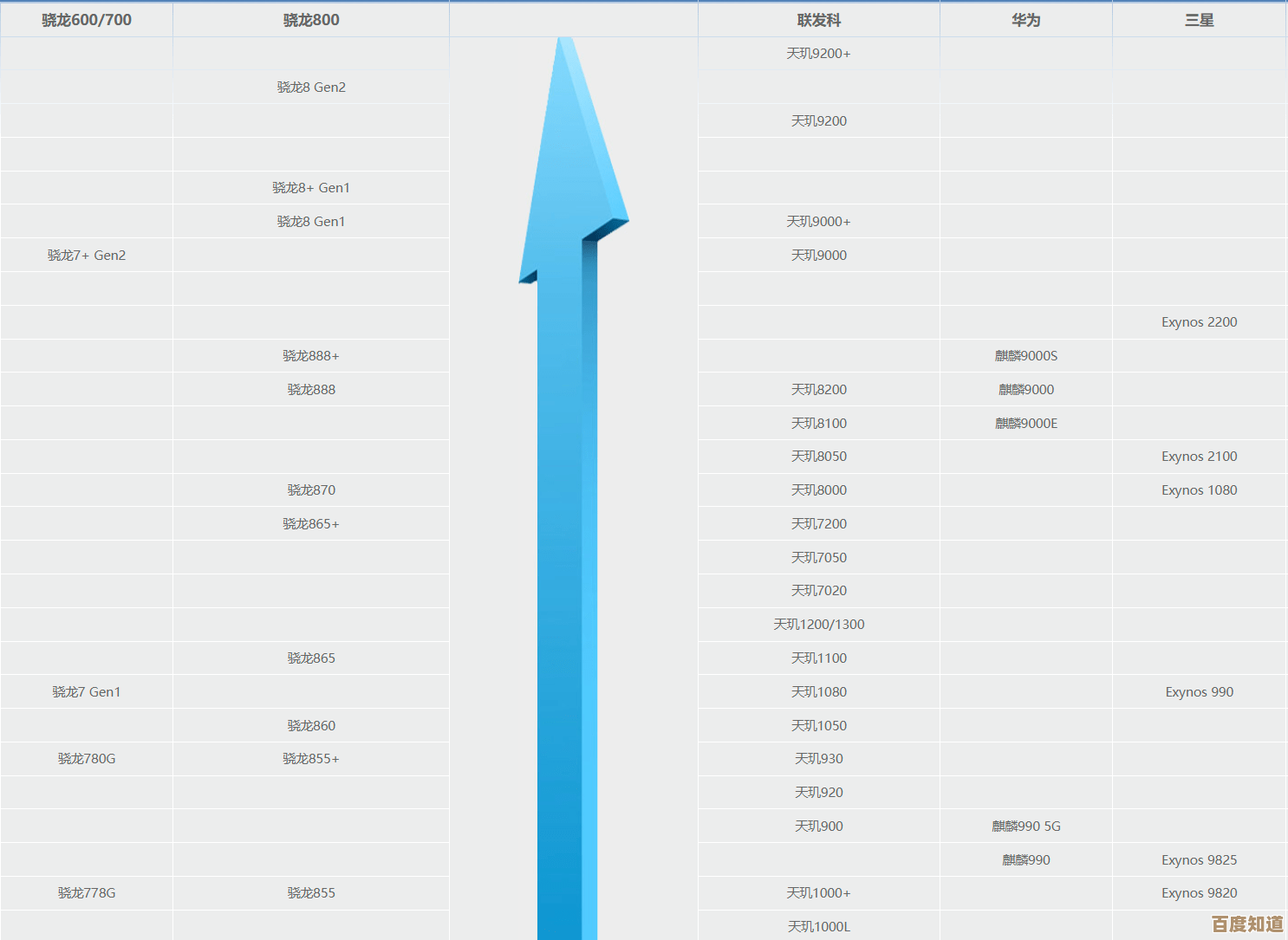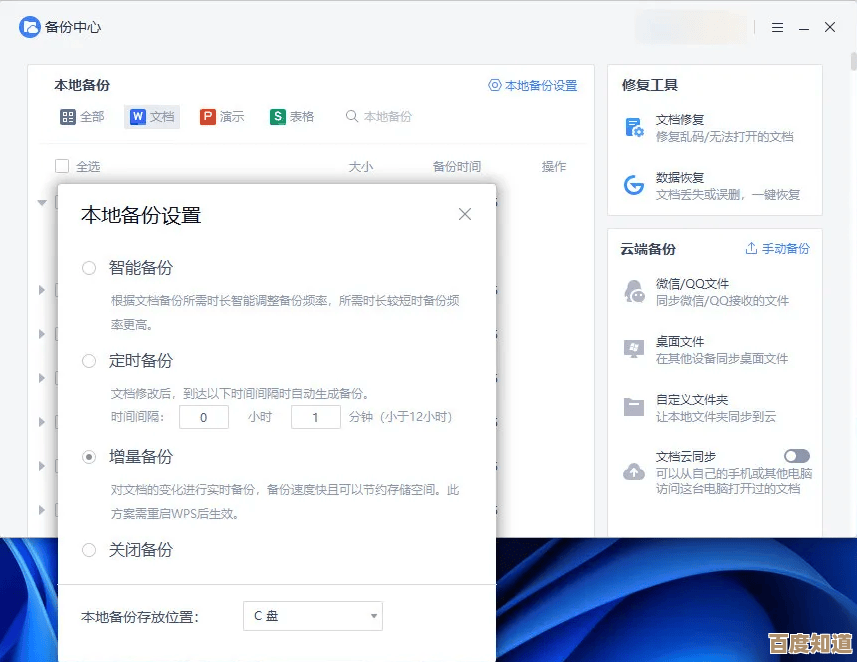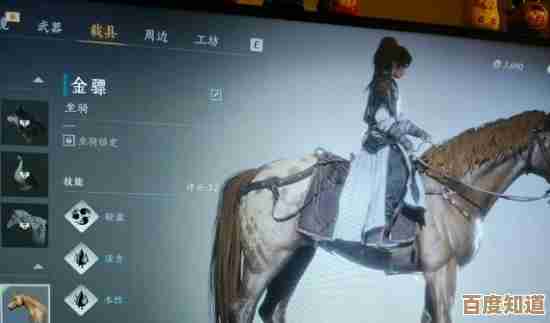一步步教你重装Win11:台式电脑彻底优化,图文详解小白也能上手
- 问答
- 2025-10-26 15:19:04
- 2
准备工作,别急着动手
在重装系统前,最重要的就是备份你的重要文件!把桌面、文档、照片这些地方的宝贝文件,统统复制到移动硬盘或者U盘里,别忘了,重装会清空C盘,所以一定要检查清楚。
你需要准备一个容量至少8GB的U盘,以及另一台能上网的电脑,去微软官网下载一个叫“Windows 11 介质创建工具”的软件,用它就能轻松地把Win11系统装进你的U盘里,制作成一个系统安装盘,这个过程叫“刻录”。
第二步:设置电脑从U盘启动
把制作好的U盘插到你的台式机上,然后重启电脑,在开机出现品牌Logo画面时,疯狂按键盘上的特定键(通常是Delete、F2或F12,不同电脑不一样),进入BIOS设置界面,在这个界面里,找到“启动顺序”或“Boot”选项,把U盘设为第一启动项,然后保存并退出,这样,电脑再次启动时就会从你的U盘开始了,而不是原来的硬盘。
第三步:安装Win11,跟着提示走
电脑从U盘启动后,会进入蓝色的Windows安装界面,选择语言和键盘布局,点击“现在安装”,在输入产品密钥的页面,可以选择“我没有产品密钥”,系统激活可以稍后进行。
接着是关键步骤:选择安装位置,你会看到一个显示硬盘分区的列表,这里要小心操作,建议直接选择原来的主分区(通常是驱动器0分区),然后点击“格式化”,再点击“下一步”,安装程序就会自动开始复制文件并安装系统了,期间电脑会重启几次,你只需要耐心等待,什么也不用做。
第四步:初次设置与简单优化
安装完成后,会进入一系列新机设置,比如连接网络、登录微软账户等等,这些根据你的喜好来选就行,不喜欢联网的可以创建本地账户。
进入崭新的桌面后,先别急着玩!第一件事是“联网”,连上网后,进入“设置”->“Windows更新”,让系统自动下载并安装所有的驱动程序和必要的补丁,这能解决大部分硬件无法正常工作的问题,比如没声音或者上不了网。
我们可以进行一点小优化让电脑更顺手,右键点击“开始”按钮,选择“应用和功能”,把那些你从来用不着的预装软件(比如一些小游戏或试用软件)卸载掉,这能释放一些空间。 重装后的深度清洁**
系统重装好比给电脑换了个新大脑,但想让电脑真正“彻底优化”,还得清理一下“身体”——也就是硬件,你可以打开机箱侧板(记得先断电哦),用软毛刷轻轻扫去主板、显卡上的灰尘,特别是CPU风扇和电源风扇的叶片,灰尘太多会影响散热,导致电脑变慢甚至自动关机…… 清理完后,你会发现电脑运行的声音都变小了,就像给电脑洗了个澡一样舒服。

本文由歧云亭于2025-10-26发表在笙亿网络策划,如有疑问,请联系我们。
本文链接:http://waw.haoid.cn/wenda/45979.html